Gerenciando Tickers na Lista de Observação
Introdução
Um ticker é um cartão com o resumo do preço ao vivo de um ativo e contém informações relevantes que são atualizadas continuamente. Um 'tick' significa qualquer mudança no preço do ativo.
Seus tickers ou cotações de mercado são armazenados na Lista de observação.
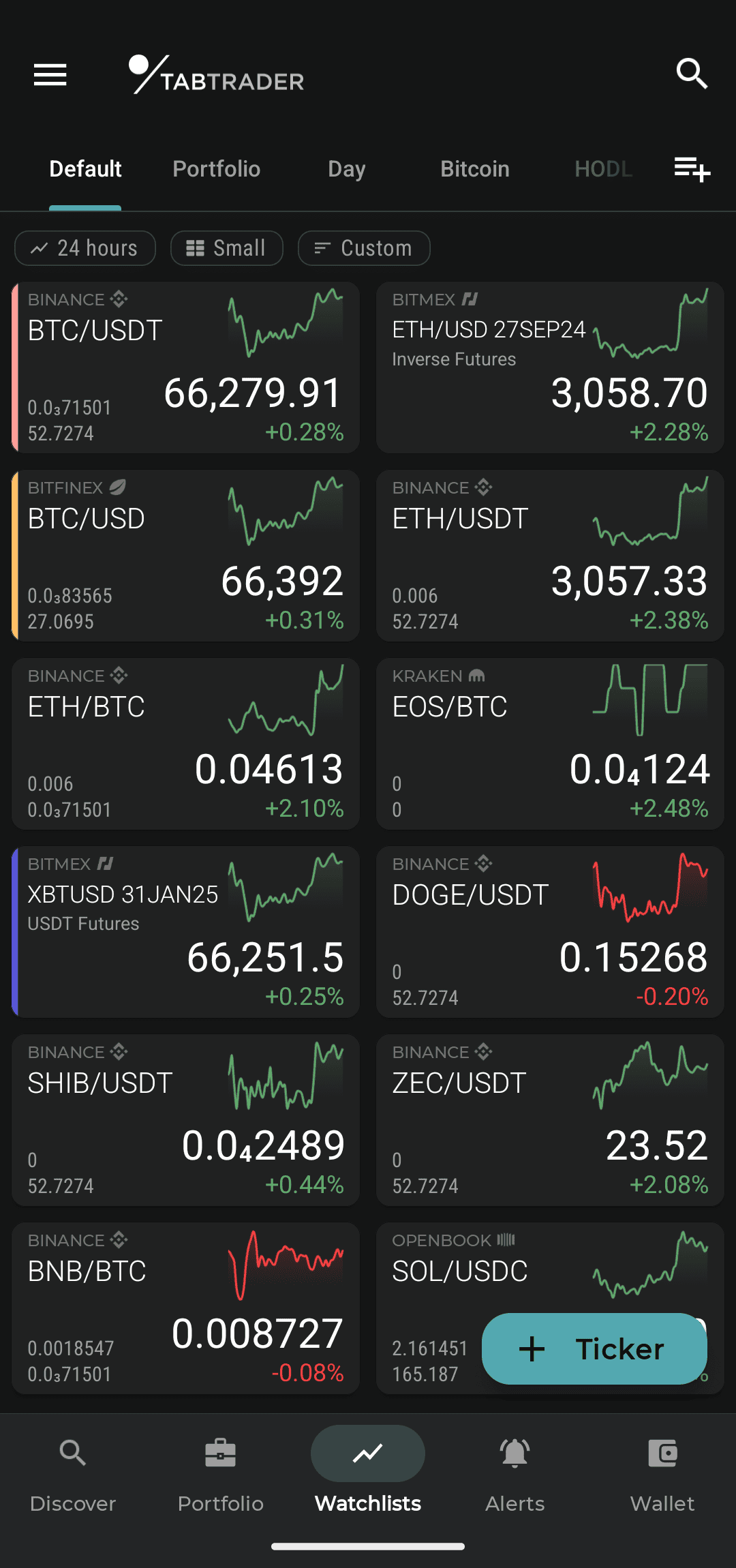
Guia listas de observação
No TabTrader, os tickers são apresentados na forma de pequenas telas de resumo na Lista de observação. Eles relatam constantemente o preço atual e os melhores preços de compra e venda, bem como a mudança de preço e o volume ao longo do período de tempo pré-configurado.
Além disso, os tickers exibem um gráfico de linhas de um ativo, colorido de acordo com o movimento do mercado.
Tickers além disso, mostra seu saldo disponível em cada exchange.
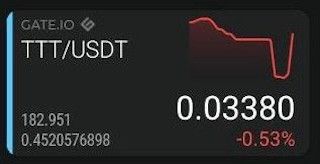
Visualização do Ticker
Personalização do Ticker
Existem três ferramentas de personalização para seus tickers no topo da sua Lista de observação:
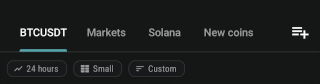
Barra de navegação das listas de observação
- Período de tempo do Ticker
Selecione o período de tempo preferencial para atualizações históricas de dados de mercado (alteração de preço, volume, gráfico de linhas de preço) a ser exibido (1H, 24H, 7D, 30D). - Aparência do Ticker
Existem 4 formas possíveis para a aparência do seu ticker: pequeno, compacto, médio e grande. - Classificação
Classifique os tickers em sua Lista de observação pelos seguintes parâmetros: Exchange ou Par (em ordem alfabética), Preço (para cima/para baixo), Alteração (% de preço muda para cima/para baixo).
Adicionando novos Tickers
1. Toque no botão + Ticker no canto inferior direito.
A tela de pesquisa agora está aberta.
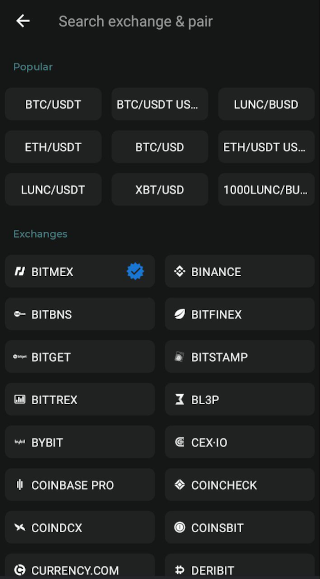
"Tickers" search
Selecione qualquer par e câmbio popular, por exemplo BTC/USDT.
Selecione qualquer instrumento.
Pressione o botão "x" para retornar à tela de pesquisa.
Pressione o botão "←" para retornar à lista de observação.
O novo ticker será adicionado à tela da lista de observação.
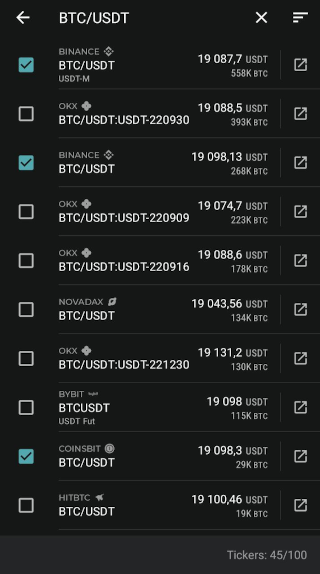
Selecionando tickers para adicionar
2. Abra a tela de pesquisa.
Digite o nome do seu instrumento no campo de pesquisa na parte superior da tela de pesquisa se souber exatamente o nome do instrumento que deseja adicionar à sua lista de acompanhamento.
Recursos adicionais
Você pode classificar os resultados da pesquisa pelos seguintes parâmetros:
Pressione o botão "Ordenar por" no canto superior direito para abrir a caixa de diálogo "Ordenar por".
Pressione o botão "Exchange e Par". Todos os resultados são classificados alfabeticamente, ou vice-versa.
Pressione o botão "Preço". Todos os resultados são classificados em ordem decrescente.
Pressione o botão "Vol 24H". Todos os resultados são classificados em ordem decrescente.
Removendo Tickers
Se você precisar remover um ticket, você pode fazê-lo de duas maneiras diferentes:
1. Pressione e segure um ticker na tela da lista de observação.
Um ticker é selecionado.
Agora, você pode selecionar outros tickers e editá-los em grupo tocando neles.
Um menu de ações aparecerá na parte superior da tela. Toque no botão Lixeira.
Remova o ícone "ticker"
O(s) ticker(s) selecionado(s) é(são) removido(s) da tela Lista de observação.
2. Pressione o botão "+" no canto inferior direito.
A tela de pesquisa para Exchange/Par é aberta.
Escolha o(s) par(es) que já estão na sua Lista de Observação.
Desmarque o(s) par(es) que você não precisa mais.
Pressione o botão "x" para retornar à tela de pesquisa.
Pressione o botão "←" para retornar à Lista de observação.
O(s) ticker(s) desmarcado(s) agora são removidos da tela Lista de observação.
Transferindo tickers
Pressione e segure o ticker na tela da lista de observação.
O ticker é selecionado. O menu de ações é aberto.
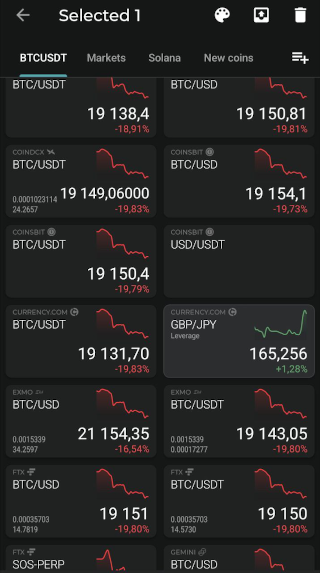
Seleção de tickers adicionada
Agora, você pode selecionar outros tickers para editá-los em grupo. Toque no botão "Mover cotações" (o ponteiro ícone no menu de ações).

Mova o ícone "ticker"
Escolha qualquer Lista de observação existente na janela modal. Os ticker agora são transferidos para a Lista de Observação escolhida.
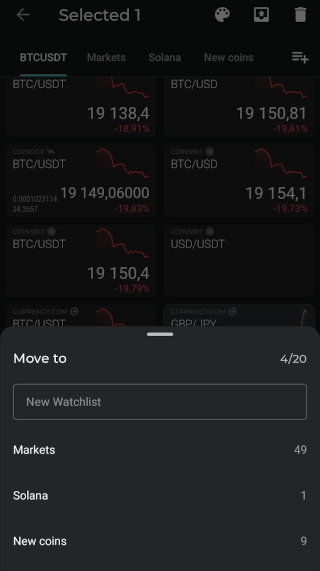
Selecione a lista de observação designada


